スケールや方位記号、タイトルなどをつけて地図の形に仕上げるには、「印刷レイアウト」を使います。
QGISはフリーでオープンソースの地理情報システムです。
印刷レイアウトを作成する
例として使用する地図は、Open Street Mapで与論島を表示させたものです。ツールバー上段、左から3つ目の「新規印刷レイアウト」をクリックします。「印刷レイアウトを作成」ダイアログが開くので、適当なタイトルを入力し、OKします。

すると、別ウインドウで「与論島マップ」が開きますが、A4横置きの白紙(キャンバス)で何も表示されていません。用紙サイズを変えるには、この白紙の上で右ボタンクリックし、ページのプロパティを選ぶと右側のパネルで用紙サイズや向きを変えることができます。
白紙の「与論島マップ」に要素を配置し、出力する

①が「地図を追加」、②が「ラベルを追加」、③が「スケールバーを追加」、④が「方位記号を追加」です。これらをクリックし、白紙の上に配置していきます。

⑤で操作対象のアイテムを選択し、サイズを変更したり移動させたりします。地図アイテムを選択して⑥をクリックすると、地図アイテムの枠はキャンバスに固定された状態で、地図の表示位置を移動させることができます。⑦のツール群は地図を操作するものではなく、キャンバスを操作するものです。地図の表示スケールや回転は、⑧内のテキストボックスに縮尺や回転角を入力したり、⑧内上辺の赤い矢印がついた4つのボタンでマップビューと地図アイテムの間で表示範囲や表示倍率を相互にコピーしたりして操作します。スケールや方位記号も⑤で選択すると右側のアイテムプロパティがそれぞれのものに変化しますので、そちらで調整します。出力は、⑨内の4つのボタンを用い、印刷、画像、SVG、PDF形式で出力します。

いんさつしようとしたら、「プロジェクトにWMSレイヤが含まれる」ってがめんが出てきて、いんさつできないかも、みたいなこといわれちゃった。
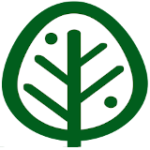
WMSってWeb Map Serviceのことで、この例で使っているOpen Street MapはWMSのひとつなんだ。実際に出力してみると、地形や道などのベクタ図形は出力されたけど、町名などの文字はすごく小さく出力されちゃった。WMSだとそのような不具合もある、という警告だね。
レイアウトマネージャを使う
作成されたレイアウトは、QGISのプロジェクト内に保存されます。次回プロジェクトを開いたときには、QGISの通常のウインドウは表示されますが、レイアウトウインドウは表示されません。レイアウトマネージャを開くと、作成されたレイアウトのリストを見ることができますので、ここから保存したレイアウトを開くことができます。

本稿ではスケールや方位記号のついた地図を出力するための最低限の操作について説明しました。レイアウトにはまだまだ多くの機能があります。興味があればご自身で勉強してください。 Have fun!
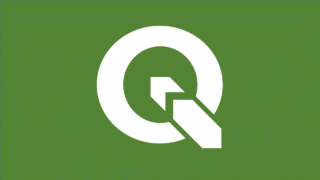

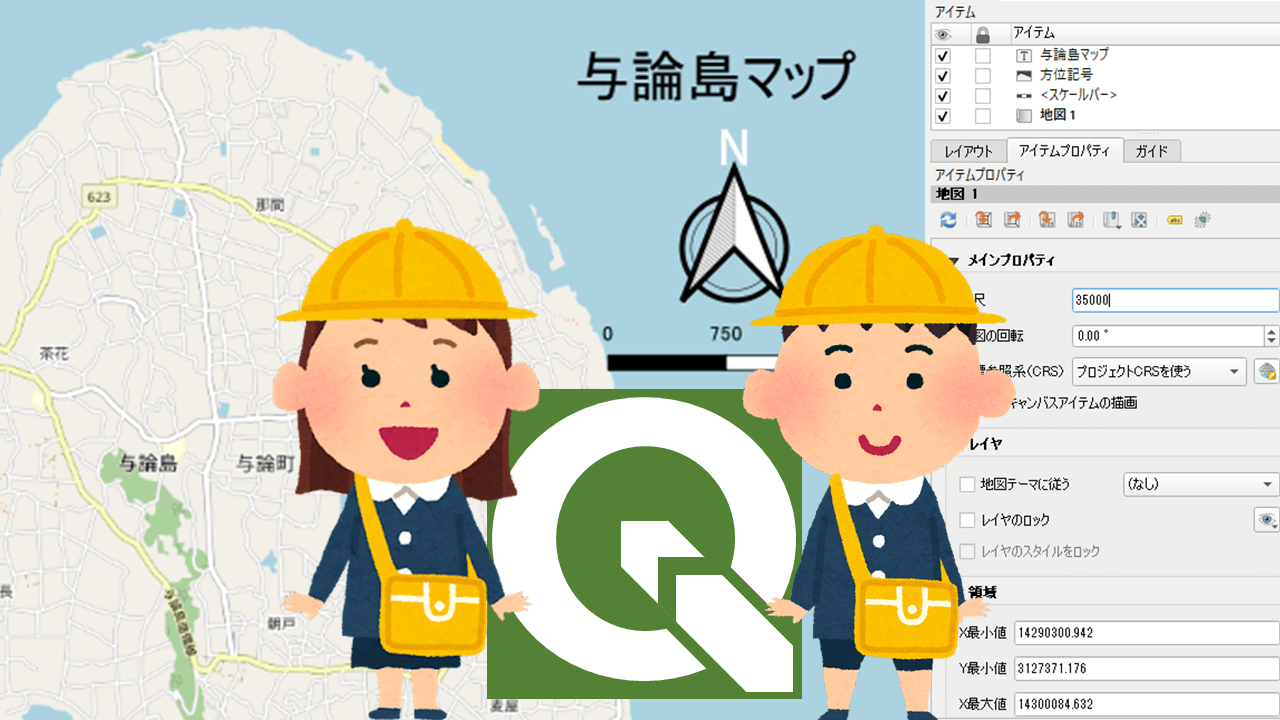
コメント